Windows 10で欠落しているデフォルトの電源プランを復元する方法

このガイドでは、Windows 10でデフォルトの電源プラン(バランス、高パフォーマンス、省電力)を復元する方法を詳しく解説します。

マルウェア対策プログラムを使用するのが安全ではないのはどのような場合ですか?それは、ダウンロードに不要なファイルが含まれている場合であり、削除する必要があります。 Web サイトから直接ダウンロードする場合は、すべて問題ありません。 Bytefence の場合、それがセキュリティ上の問題であるかどうかを判断する必要があります。
Bytefence は、米国に本社を置き、世界中に多くの顧客を抱える正規のマルウェア対策会社です。
バイトフェンスウイルスとは何ですか?
まず最初に、Bytefence は実際にはコンピューター ウイルスではありません。これは実際には、同名の会社が配布しているウイルス対策ソフトウェアで、無料と有料の両方の製品を消費者に提供しています。しかし、この会社が無料版を配布するために卑劣な方法を使用しているため、コンピュータ ユーザーはそれをウイルスとしていくつかのサービス プロバイダーに報告しました。
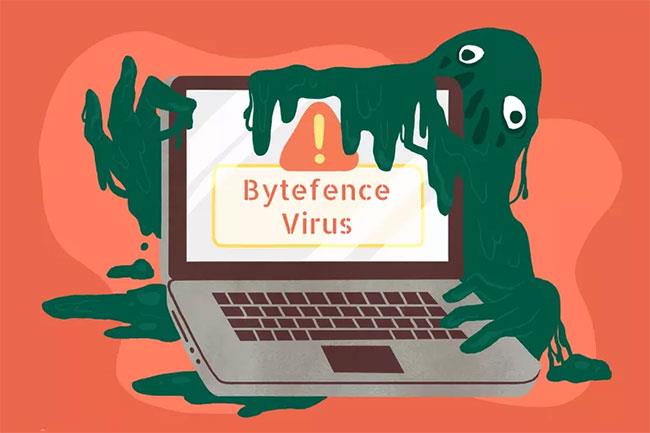
Bytefence は実際にはコンピューター ウイルスではありません
Bytefence は通常、Windows コンピュータにインストールされます。ただし、PDF Mac Master のインストール プロセス中に Mac にもダウンロードされることが確認されています。 Android プログラムも標的になる可能性があります。
このマルウェアはどのように機能するのでしょうか?
Bytefence をインストールすると、クラップウェアとマルウェアがスキャンされます。これは本質的には2 番目のマルウェア スキャナーですが、検出されたマルウェアは削除しません。何かを見つけた場合、Bytefence は警告ウィンドウをポップアップ表示して、どの程度のリスクが検出されたかを知らせます。さまざまな種類の問題プログラムを削除するために Pro バージョンをダウンロードすることを促す一連の広告が表示されます。
自分のコンピュータに Bytefence が表示されているかどうかを確認するにはどうすればよいですか?
いずれかのマルウェア検出警告ウィンドウが表示されるまで、Bytefence がコンピュータ上にあることに気づかない場合があります。 Bytefence Pro のポップアップ広告が表示される場合もあります。
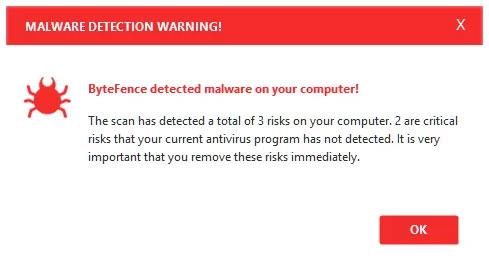
Bytefence がコンピュータ上にあることに気づいていない可能性があります
Bytefence はブラウザのツールバーに自身を追加したり、ブラウザの設定を変更したりする場合があるため、それらに気付いた場合は、システムに bytefence- Installer.exeファイルが存在するかどうか簡単にチェックしてみるとよいでしょう。その場合は、Bytefence プログラムがコンピュータにインストールされています。そして、それについて知らない場合は、基本的にマルウェアを持っていることになります。
Bytefence はどのようにしてコンピュータに登場したのでしょうか?
Bytefence に対して人々がこれほど不満を抱いている理由は、ユーザーが知らないうちに Bytefence をコンピュータにダウンロードする卑劣な戦術のためです。おそらく無料ダウンロード サイトから目的のソフトウェアをダウンロードすると、Bytefence がそのソフトウェアにバンドルされています。
これは厳密にはウイルスではありませんが、潜在的に迷惑なプログラム (PUP) です。 PUP は、他のソフトウェアをインストールするときに組み込まれるアプリケーションです。それらは無害で便利なプログラムの形をとることもありますが、多くの場合、望ましくないブラウザ ツールバー、アドウェア、スパイウェア、トロイの木馬、さらにはビットコイン マイニング アプリケーションです。
これらは望ましくないソフトウェアであり、コンピュータへのインストールが不明確であるため、ほとんどのウイルス対策ベンダーはこれらをマルウェアとして分類しています。そのため、Bytefence は危険なソフトウェアとして有名です。
Bytefence を取り除くにはどうすればよいですか?
コンピュータ上の卑劣なソフトウェアを削除する最も効果的な方法は、Bytefence などのソフトウェアを含む、さまざまな問題を検出して削除できる強力なウイルス対策ソフトウェア プログラムを使用することです。実行には数時間かかる場合がありますが、これらのプログラムは悪意のあるファイルを削除する最も包括的な方法を提供します。
Bytefence はウイルスではないため、単純にアンインストールできます。アプリケーション自体をアンインストールすることで、Windows コンピューターから Bytefence を削除できます。 Android でアプリをアンインストールするには、Google Play ストアまたは設定アプリを使用できます。Mac でアプリをアンインストールするには 3 つの方法があります。
Bytefence のような PUP を再び回避するにはどうすればよいですか?
Bytefence のような PUP を再度ダウンロードする可能性を減らすための重要な方法がいくつかあります。
このガイドでは、Windows 10でデフォルトの電源プラン(バランス、高パフォーマンス、省電力)を復元する方法を詳しく解説します。
仮想化を有効にするには、まず BIOS に移動し、BIOS 設定内から仮想化を有効にする必要があります。仮想化を使用することで、BlueStacks 5 のパフォーマンスが大幅に向上します。
WiFi 接続に接続するときにドライバーが切断されるエラーを修正する方法を解説します。
DIR コマンドは、特定のフォルダーに含まれるすべてのファイルとサブフォルダーを一覧表示する強力なコマンド プロンプト コマンドです。 Windows での DIR コマンドの使用方法を詳しく見てみましょう。
ソフトウェアなしで Windows 10 アプリをバックアップし、データを保護する方法を説明します。
Windows のローカル グループ ポリシー エディターを使用して、通知履歴の削除やアカウントロックの設定を行う方法を説明します。
重要なリソースを簡単に監視及び管理できる<strong>IP監視</strong>ソフトウェアがあります。これらのツールは、ネットワーク、インターフェイス、アプリケーションのトラフィックをシームレスに確認、分析、管理します。
AxCrypt は、データの暗号化に特化した優れたソフトウェアであり、特にデータ セキュリティに優れています。
システムフォントのサイズを変更する方法は、Windows 10のユーザーにとって非常に便利です。
最近、Windows 10にアップデートした後、機内モードをオフにできない問題について多くのユーザーから苦情が寄せられています。この記事では、Windows 10で機内モードをオフにできない問題を解決する方法を説明します。








